Popravite, da se preslikani pogoni Windows 10 ne prikazujejo v programih – TechCult
Miscellanea / / April 06, 2023
Skupna raba podatkov iz enega računalnika v drugega je precej preprosta. Ne le to, zdaj lahko tudi preprosto delite podatke iz sistema z oddaljenim računalnikom. To je mogoče s preslikanim pogonom, ki je v bistvu bližnjica do mape v skupni rabi na oddaljenem računalniku ali strežniku, ki omogoča dostop do datotek tako kot pri uporabi trdega diska. Preslikani pogon je znan tudi kot omrežni pogon, ki vključuje preslikavo map, datotek in celo celotnega pomnilniškega pogona v računalniku z operacijskim sistemom Windows. Če pa ste se soočali s težavami pri preslikavi pogona, ste prišli na pravo mesto. Danes imamo za vas popoln vodnik, ki vam bo pomagal popraviti preslikane pogone Windows 10, ki niso prikazani v programih. Omrežni pogon, ki se ne prikaže, je pogosta težava za uporabnike sistema Windows in jo je mogoče odpraviti z nekaj preprostimi rešitvami. Če ne morete preslikati pogona Windows 10, vas bomo seznanili tudi z razlogi za to. Takoj začnimo z našim informativnim dokumentom in se seznanimo s tem, kako lahko odpravite težavo, ko omrežnega pogona ni mogoče preslikati v sistemu Windows 10.
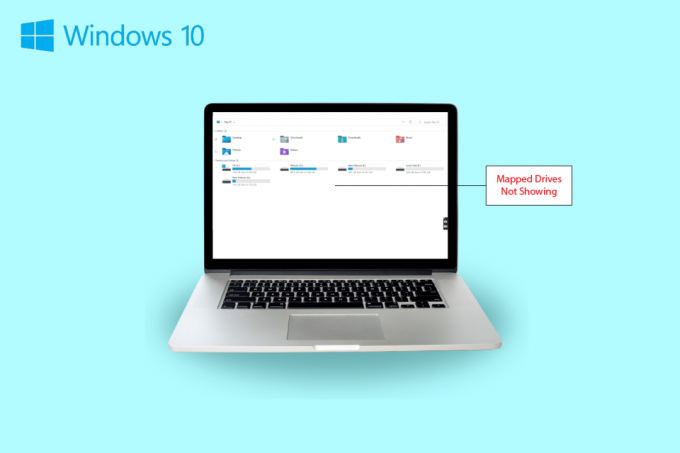
Kazalo
- Kako popraviti, da se preslikani pogoni Windows 10 ne prikazujejo v programih
- Simptomi, da se omrežni pogon ne prikaže
- Kaj povzroča, da se preslikani pogoni Windows 10 ne prikažejo v programih?
- 1. način: Spremenite registrske ključe
- 2. način: Konfigurirajte nastavitve omrežnega proxyja
- 3. način: Vklopite funkcije SMB
- 4. način: Omogoči skrite elemente
- 5. način: Uporabite programsko opremo tretjih oseb
Kako popraviti, da se preslikani pogoni Windows 10 ne prikazujejo v programih
Nadaljujte z branjem in poiščite rešitve, da se omrežni pogon ne prikaže Windows Težava z računalnikom.
Simptomi, da se omrežni pogon ne prikaže
Običajno se težave s preslikavo pogona pojavijo med skupno rabo podatkov ali njihovim shranjevanjem v drugi napravi. Oglejmo si nekaj pogostih simptomov, na katere lahko naletite, če se preslikani pogoni ne prikažejo:
- Uporabniki operacijskega sistema Windows lahko med deljenjem podatkov naletijo na izginotje pogona iz preslikane lokacije.
- Preslikani pogon včasih tudi ni prikazan v Windows Explorerju in XYplorerju.
- Težave s prikazovanjem omrežnega pogona lahko naletite tudi na več drugih aplikacij, kot je Primavera P6 Enterprise Project Portfolio.
- Drug simptom te težave se pojavi pri ustvarjanju datotek PDF iz programske opreme v sistemu Windows.
- Tudi Windows naleti na to težavo, ko je omogočen nadzor uporabniškega računa.
Kaj povzroča, da se preslikani pogoni Windows 10 ne prikažejo v programih?
Obstaja nekaj razlogov, ki sprožijo težavo, da se preslikani pogoni ne prikažejo:
- Eden glavnih razlogov za to težavo je uporaba Nadzor uporabniškega računa (UAC). Uporabniki, ki radi preslikavajo pogon brez skrbniških pravic, so bolj ranljivi, da se omrežni pogon ne poveže z napravo.
- Naslednji razlog, ki je v tem primeru izstopajoč, je uporaba Raziskovalec datotek. Pri preslikavi pogona kot skrbnik se vse standardne pravice uporabe ne delijo.
- Težava se lahko pojavi tudi, če so omrežni pogoni preslikani v uporabniško sejo (prek GPO ali ročno prek net use).
- Težava se lahko sproži tudi, če ima trenutni uporabnik dovoljenja lokalnega skrbnika in poskusite zagnati aplikacijo v Zaženi kot skrbnik način.
Večinoma se težava, ki prikazuje omrežni pogon, pojavi zaradi načina dostopa do njega. Obstaja nekaj metod, s katerimi lahko poskusite rešiti to težavo, vključno s skrbniškimi pravicami, raziskovalcem datotek in drugim.
1. način: Spremenite registrske ključe
S pomočjo Microsoftovega nadzora uporabniškega računa (UAC) so uporabniki obveščeni, ali naj za aplikacije uporabijo avtorizacijo sistemske datoteke ali trdi disk. Če za zagon lupine uporabljate standardna uporabniška dovoljenja, ne boste mogli videti preslikanih pogonov. To je posledica skrbniških pravic, ki so bile uporabljene med konfiguracijo. Če želite odpraviti to težavo, poskusite s spodaj navedenimi koraki:
1. Pritisnite Tipki Windows + R skupaj odpreti Teči pogovorno okno.
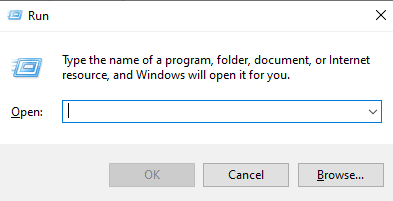
2. Nato vnesite regedit in udaril Tipka Enter za zagon Urejevalnik registra.

3. Pomaknite se do naslednje lokacije ključne mape pot.
Računalnik\HKEY_LOCAL_MACHINE\SOFTWARE\Microsoft\Windows\CurrentVersion\Policies\System.
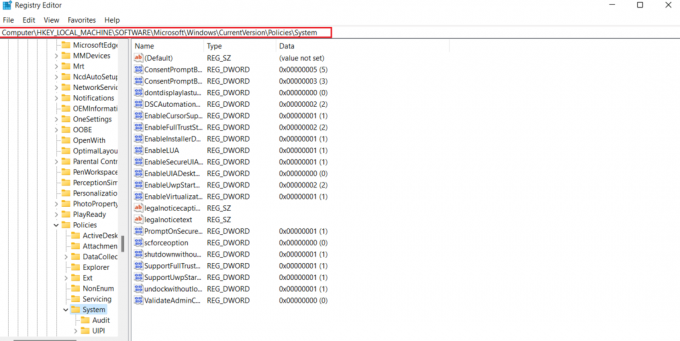
4. Zdaj v tem naslovu ustvarite a Vrednost DWORD z desnim klikom in izbiro a ključ.
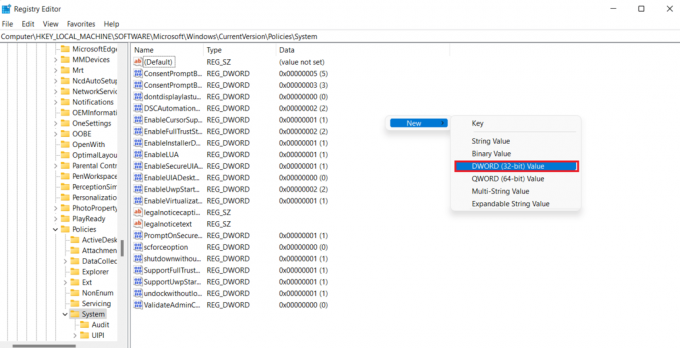
5. Zdaj poimenujte novo vrednost kot EnableLinkedConnections in nastavite Podatki o vrednosti kot 1. To dejanje vam bo pomagalo omogočiti skrbnik v načinu skrbniške odobritve uporabniški obrazec in Nadzor uporabniškega računa (UAC).
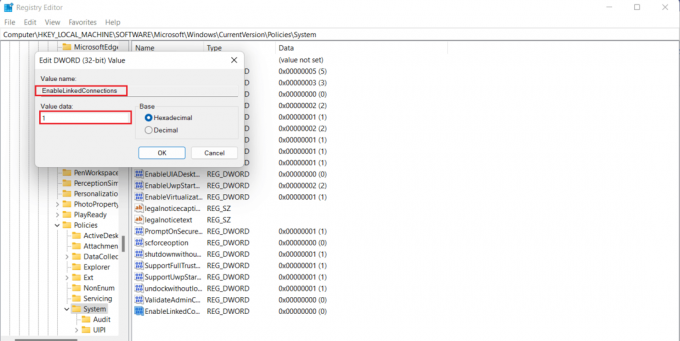
6. Na koncu kliknite na v redu da shranite novo vrednost, zapustite Urejevalnik registra, in ponovni zagon vašo napravo.
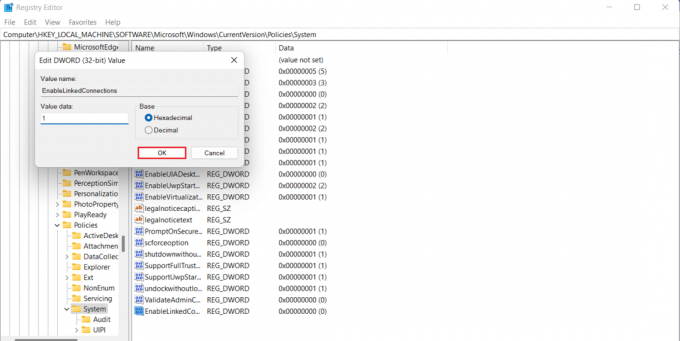
Preberite tudi:Popravek naslova IP strežnika ni bilo mogoče najti v sistemu Windows 10
2. način: Konfigurirajte nastavitve omrežnega proxyja
Ko odpravite težavo s skrbniškimi pravicami UAC, naslednja rešitev vključuje konfiguriranje nastavitev omrežnega proxyja in pomoč Windows prepozna povezavo omrežnega pogona, kar vam bo sčasoma pomagalo popraviti, da ni mogoče preslikati omrežnega pogona v sistemu Windows 10 težava.
1. Udari Tipki Windows + I skupaj zagnati nastavitve aplikacija
2. Zdaj izberite Omrežje in internet možnost v nastavitve.

3. Nato kliknite na Spremenite nastavitve adapterja z leve plošče.
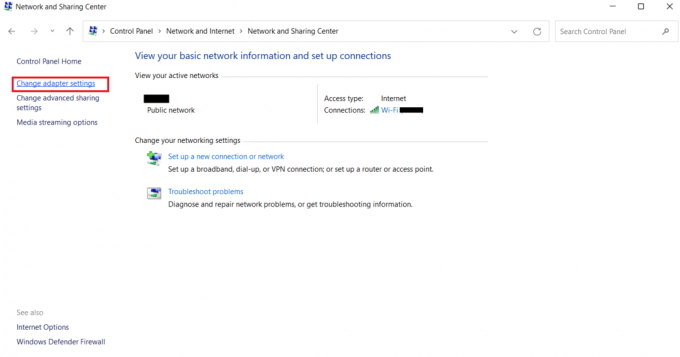
4. Desni klik na Ethernet 2 možnost in izberite Lastnosti.
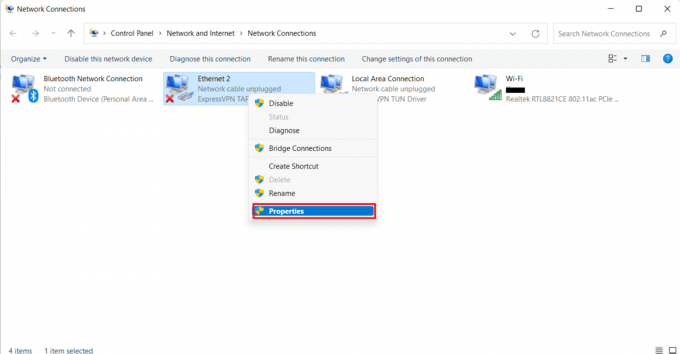
5. Zdaj, v Mreženje zavihek, kliknite na Internetni protokol različice 4 (TCP/IPv4)in izberite Lastnosti.
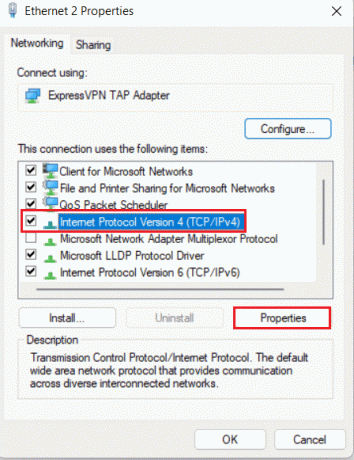
6. Sedaj se prepričajte, da ste izbrali Samodejno pridobite naslov IP in Samodejno pridobi naslov strežnika DNS.
7. Zdaj pa se vrnite na domačo stran Center za omrežje in internet in kliknite na Spremenite napredne nastavitve skupne rabe.
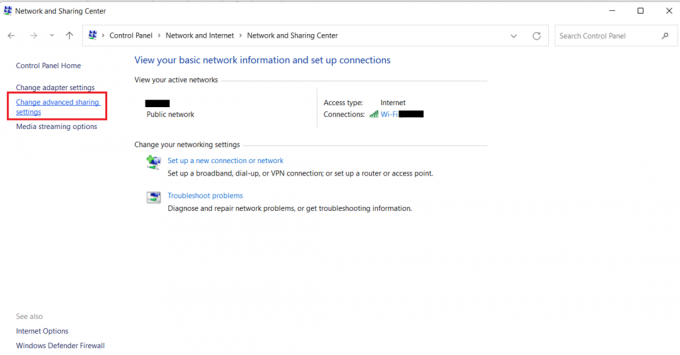
8. Naprej, pod Zasebno razdelek, the Vklopite odkrivanje omrežja možnost je vključen.
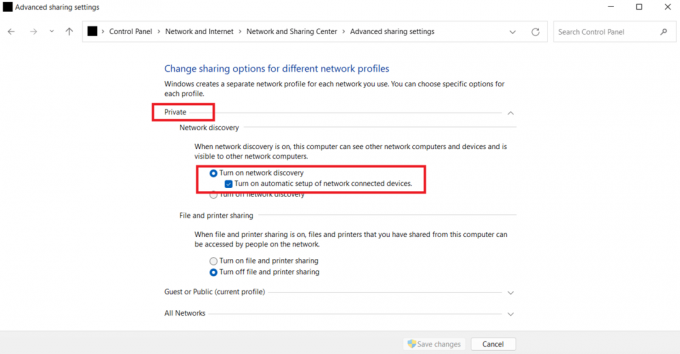
9. Če ne, ga vklopite in kliknite Shrani spremembe na dnu.
Preberite tudi:Popravek Skrbniške konzole WSUS ni mogoče povezati s strežnikom WSUS prek oddaljenega API-ja
3. način: Vklopite funkcije SMB
Naslednji način, da popravite, da se omrežni pogon ne prikaže, je vklop funkcij SMB v računalniku z operacijskim sistemom Windows 10.
1. Pritisnite Windows ključ, vrsta Nadzorna plošča, nato kliknite na Odprto.

2. Kosilo Programi in lastnosti Iz Nadzorna plošča vašega osebnega računalnika.
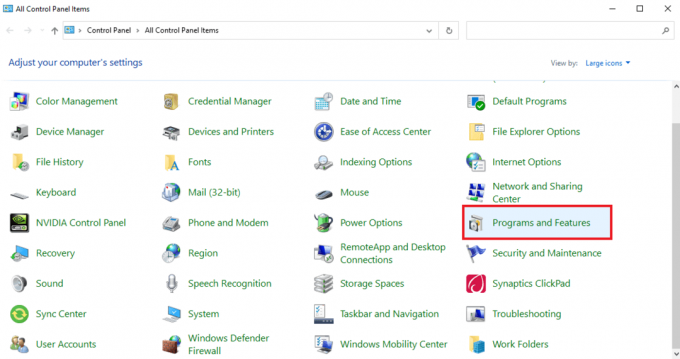
3. Kliknite na Vklopite ali izklopite funkcije sistema Windows možnost na stranski plošči.
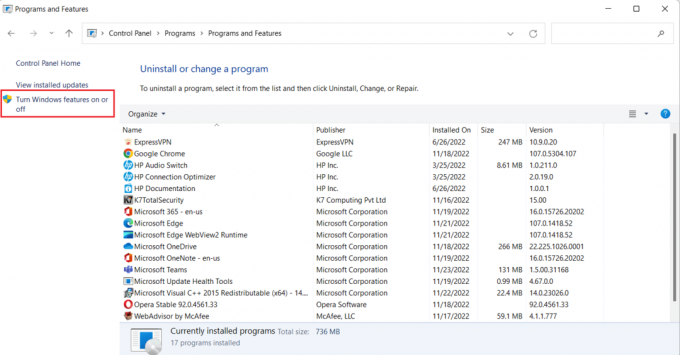
4. Zdaj izberite Podpora za skupno rabo datotek SMB 1.0/CIFS možnost in kliknite na v redu.
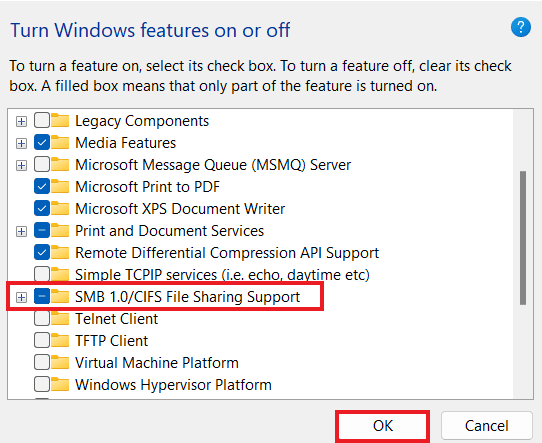
5. Da zagotovite, da so bile spremembe uporabljene, ponovni zagon vaš računalnik.
4. način: Omogoči skrite elemente
Poskusite lahko tudi omogočiti skrite elemente v računalniku, če so vaše datoteke in mape skrite na pogonih NAS. Če je tako, jih vaše omrežje morda ne bo prikazalo vseh. Če želite počistiti, da se pogon NAS ne prikaže v omrežni povezavi, in da bo preslikani pogon viden, vklopite Skrite elemente.
1. Zaženite Raziskovalec datotek aplikacijo v računalniku tako, da pritisnete Tipki Windows + E skupaj.
2. Zdaj kliknite na Pogled zavihek na vrhu.
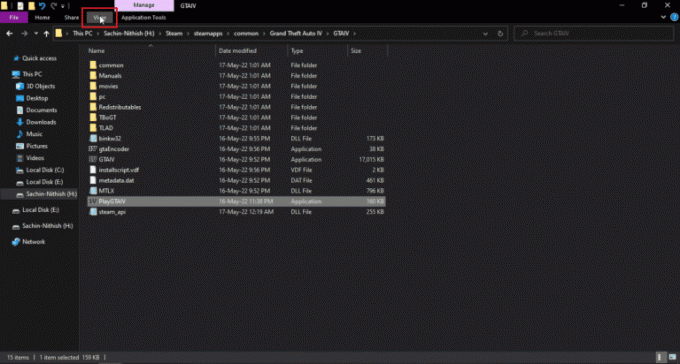
3. Nato potrdite polje za Skriti predmeti.
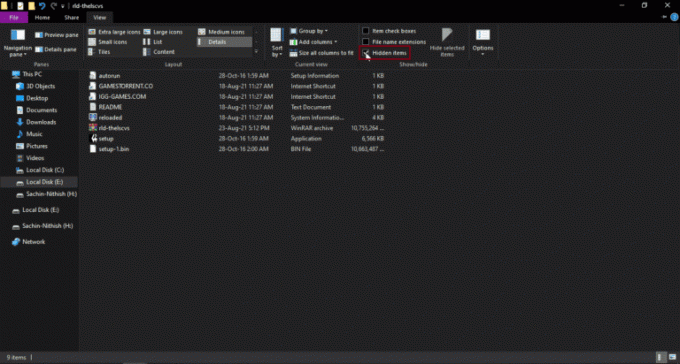
Preberite tudi:Popravek Windows ni mogel samodejno zaznati nastavitev strežnika proxy tega omrežja
5. način: Uporabite programsko opremo tretjih oseb
Zadnja metoda, ki je zanesljiva in vam lahko pomaga popraviti preslikane pogone sistema Windows 10, ki niso prikazani v programih, vključuje uporabo programske opreme drugih proizvajalcev. Če nobena od zgoraj omenjenih metod ne pomaga, lahko poskusite formatirati vse podatke na trdem disku. Programska oprema ali aplikacija drugega proizvajalca vam lahko pomaga obnoviti vse izgubljene podatke brez dodatnega truda. Če želite to narediti, si lahko pomagate z našim vodnikom 9 najboljših brezplačnih programov za obnovitev podatkov (2022).
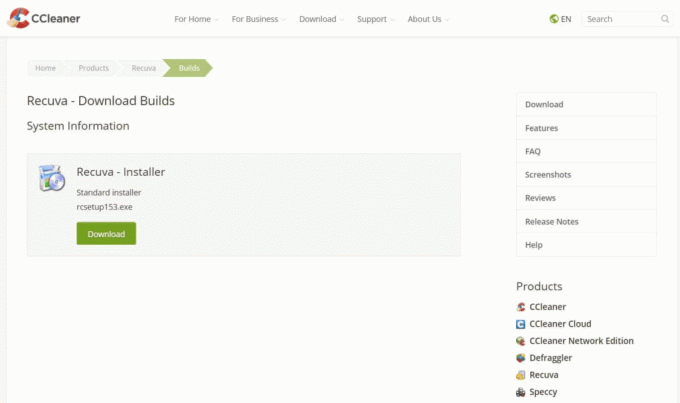
Pogosto zastavljena vprašanja (FAQ)
Q1. Zakaj se večina preslikanih pogonov ne prikaže v vseh mapah?
Ans. Glavni razlog, da se preslikani pogoni ne prikažejo v vseh mapah, je, da so vse mape skrite v NAS in druge naprave.
Q2. Zakaj se omrežni pogon ne prikaže v mojem sistemu Windows 10?
Ans. Če se omrežni pogon ne prikaže na vašem računalniku z operacijskim sistemom Windows, je to lahko zaradi map, ki so skrite v NAS.
Q3. Zakaj se omrežni pogoni ne povežejo?
Ans. Težave s povezavo z omrežnimi pogoni nastanejo zaradi Nadzor uporabniškega računa (UAC) ki preprečuje prikaz pogona za zaščito naprave pred zlonamernimi programi.
Q4. Kako lahko obnovim omrežno povezavo?
Ans. Omrežno povezavo lahko preprosto obnovite na različne načine. Lahko začnete z odstranitev fizičnih ovir in potem ponovni zagon internetnega usmerjevalnika. Lahko tudi poskusite posodabljanje sistema Windows in optimiziranje the nastavitve DHCP.
V5. Kako lahko popravim preslikan pogon?
Ans. Preslikan pogon lahko popravite z razvoju in izvajanje dveh skriptov skozi Mapa StartUp. Če potrebujete dostop do domene aktivnega imenika, lahko znova konfigurirate nastavitve pravilnika skupine.
Priporočeno:
- Popravite, da Skype ne zvoni ob dohodnih klicih
- Odpravite napako pri polnem prenosu diska Google Chrome
- Popravite izjemo sistemske storitve v sistemu Windows 10 ali 11
- Popravite zataknjen računalnik, da vas povežete z omrežjem
Upamo, da je naš vodnik o tem, kako popraviti Preslikani pogoni sistema Windows 10 niso prikazani v programih vam pomagal pri odkrivanju razlogov za to težavo in različnih načinov, kako jo lahko rešite. V dokumentu smo poskušali zajeti vse možne rešitve za težavo s preslikanim pogonom. Če imate v mislih druge poizvedbe ali želite podati predloge, jih vnesite v spodnji razdelek za komentarje.
Elon je tehnični pisec pri TechCultu. Vodnike z navodili piše že približno 6 let in je obravnaval številne teme. Rad pokriva teme, povezane z Windows, Android ter najnovejše trike in nasvete.



